Примечание
Для доступа к этой странице требуется авторизация. Вы можете попробовать войти или изменить каталоги.
Для доступа к этой странице требуется авторизация. Вы можете попробовать изменить каталоги.
Чтобы узнать, как надстройка будет работать в Office на Mac, можно загрузить неопубликованный манифест надстройки. Вы не сможете устанавливать точки останова и отлаживать код надстройки во время выполнения, но сможете проверить ее работу и убедиться, что интерфейс отображается правильно и его можно использовать.
Примечание.
В настоящее время надстройка, использующая манифест Unified для Microsoft 365 , не может быть загружена в Интернете, на Mac или iPad. Сведения о загрузке неопубликованных надстроек с унифицированным манифестом в Windows см . в статье Загрузка неопубликованных надстроек Office, использующих унифицированный манифест для Microsoft 365.
Примечание.
Соответствующие действия касательно надстройки Outlook приведены в статье Загрузка неопубликованных надстроек Outlook для тестирования.
Предварительные требования (Office для Mac)
Компьютер Mac под управлением OS X 10.10 Yosemite или более поздней версии с установленным набором Office для Mac.
Word на Mac версии 15.18 (160109).
Excel для Mac версии 15.19 (160206).
PowerPoint на Mac версии 15.24 (160614).
XML-файл манифеста для надстройки, которую вы хотите протестировать.
Загрузка неопубликованной надстройки в Office для Mac
Используйте Finder для загрузки неопубликованного файла манифеста. Откройте Finder и введите Cmd+Shift+G , чтобы открыть диалоговое окно Перейти к папке .
Введите один из следующих путей к файлу в зависимости от приложения, которое вы хотите использовать для загрузки неопубликованных приложений. Если папки
wefнет на компьютере, создайте ее.Для Word:
/Users/<username>/Library/Containers/com.microsoft.Word/Data/Documents/wefДля Excel:
/Users/<username>/Library/Containers/com.microsoft.Excel/Data/Documents/wefДля PowerPoint:
/Users/<username>/Library/Containers/com.microsoft.Powerpoint/Data/Documents/wefПримечание.
В остальных шагах описывается загрузка неопубликованного Word надстройки.
Скопируйте файл манифеста надстройки в эту
wefпапку.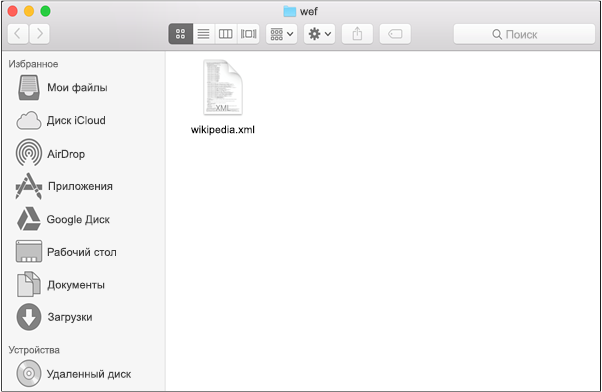
Откройте Word (или перезапустите Word, если она уже запущена), а затем откройте документ.
Выберите Главная>надстройка, а затем выберите свою надстройку в меню.
Проверьте, отображается ли ваша надстройка в Word.
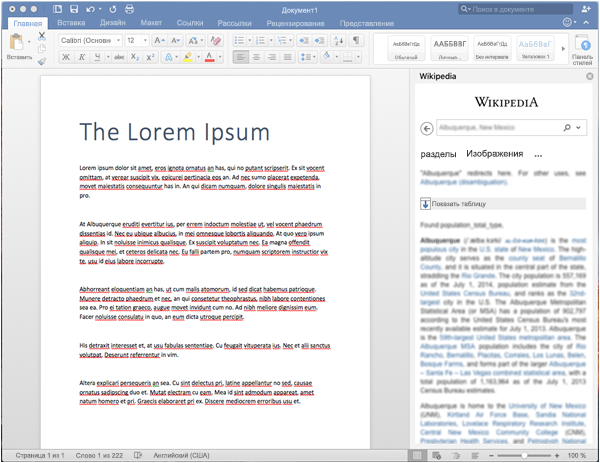
Удаление неопубликооружаемой надстройки
Вы можете удалить ранее загруженную неопубликованную надстройку, очислив кэш Office на компьютере. Сведения о том, как очистить кэш для каждой платформы и приложения, см. в статье Очистка кэша Office.
См. также
Office Add-ins